1. Cara Mengatasi Limit Google Drive di Laptop/PC
Cara yang pertama adalah menggunakan perangkat Laptop/PC, silahkan ikuti beberapa di bawah ini.
1. Pastikan akun Google Anda sudah login di browser yang ingin anda gunakan untuk mendownload file tersebut.
2. Setelah itu akses link file Google Drive yang anda ingin download tapi terkena limit.
3. Jika halaman tersebut sudah terbuka, silahkan klik ikon Drive+, setelah itu klik Download.

4. Lalu akan muncul tampilan peringatan yang berisi jika kuota download file tersebut mengalami limit. Di sini anda harus klik Drive yang berada di navigasi atas.
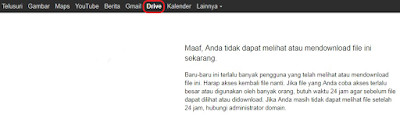
5. Lalu anda akan dibawah je halaman akun google Drive anda dan cari file yang tadi terkena limit. Klik Kanan pada nama file tersebut dan pilih Buat Salinan.

6. Jika sudah, cari file salinan tersebut dan Klik Kanan pada nama file lalu klik Download.
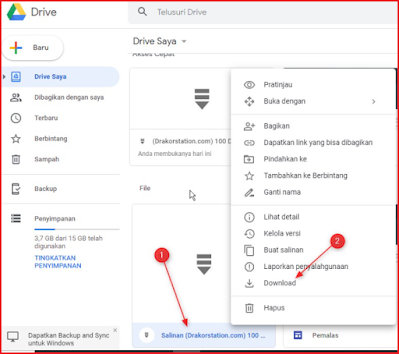
7. Lalu akan muncul pop up, dan pilih Tetap Download.
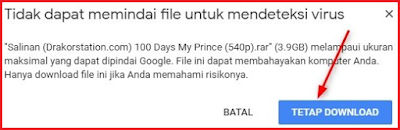
Setelah itu proses download file akan dilakukan, silahkan tunggu hingga proses download tersebut selesai.
2. Cara Mengatasi Limit Google Drive Android
Nah jika anda tidak memiliki perangkat laptop/pc, anda masih tetap bisa mendownload file limit di Google Drive. Hanya saja ada sedikit langkah yang berbeda dari laptop/pc.
1. Pastikan akun Google Anda sudah login di browser yang ingin anda gunakan untuk mendownload file tersebut. Saya menyarankan untuk menggunakan browser Google Chrome supaya lebih mudah dalam segi tampilan.
2. Buka link file Google Drive yang limit tadi.
3. Jika sudah terbuka dan memiliki tampilan seperti di bawah ini, silahkan klik Ikon Titik Tiga yang ada di pojok kanan atas. Dan centang pada opsi Situs Desktop.
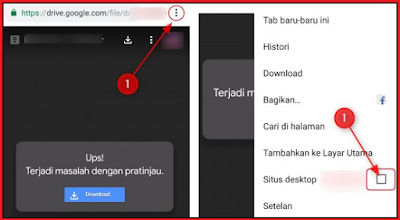
4. Lalu tampilan akan berubah menjadi layaknya tampilan desktop, silahkan klik tombol download hingga anda diarahkan ke halaman limit.
5. Lalu anda harus melakukan sedikit edit pada URL file tersebut. hapus &export=download. Jika sudah, akses link tersebut. jika belum berhasil maka ubah uc menjadi Open, dan hapus &export=download. Jika sudah, akses lagi link tersebut.

6. Setelah itu ikuti langkah seperti cara yang pertama, yaitu klik Drive. Maka secara otomatis anda akan dialihkan ke halaman akun Google Drive anda.

7. Cari file tadi di google drive anda, lalu klik ikon Titik Tiga dan pilih Buat Salinan.
8. Setelah itu cari file hasil salinan tadi, dan klik ikon Titik Tiga dan pilih Download.
9. Setelah itu akan muncuk jendela pop up, dan pilih Tetap Download.
Nah itulah Cara Mengatasi “Maaf, anda tidak dapat melihat atau mendownload file ini sekarang”. Jika anda masih bingung, silahkan tulis pertanyaan anda di kolom komentar

Tidak ada komentar:
Posting Komentar